初心者向け!結婚式ムービーをDVDに焼く方法をご紹介!
要約: 結婚式ムービーをDVDに残して、大切な思い出を形にしませんか?自作したプロフィールムービーやパワーポイントをDVDに焼きたいけれど、どのソフトを使えばいいか迷っている方も多いでしょう。本記事では、結婚式ムービーの基本知識から、DVDに焼くための準備、初心者でも失敗しない作成手順までわかりやすく解説します。お二人の愛の軌跡を、いつでも振り返れる一枚として美しく残しましょう。

結婚式ムービーをDVDとして残しておくと、大切なシーンを家族や友人と気軽に見返すことができます。また、データが消えてしまったり壊れてしまうといった不安を減らすためのバックアップとしても安心です。さらに、家庭用DVDプレーヤーのほとんどで再生できるため、贈り物として渡したり、思い出の品として手元に置いておくのにも適しています。
この記事では、結婚式ムービーをDVDに保存する際の手順や準備しておきたいものについて、はじめての方にもわかりやすく解説していきます。
結婚式ムービーをDVDに焼くための基礎知識
結婚式のプロフィールムービーとは?
結婚式のプロフィールムービーとは、新郎新婦の生い立ちや思い出、出会いのエピソードなどをひとつの映像にまとめたものです。披露宴の演出として多くのカップルが取り入れており、幼少期からの写真をスライドショー形式で流したり、BGMやテロップを加えて感動的に仕上げたりと、工夫次第で個性豊かな作品を作ることができます。
このようなムービーをDVDにしておけば、披露宴で上映するのはもちろん、記念として残しておいたり、家族や友人に配布したりすることも可能です。そのため、結婚式ムービーをどのようにDVD化するのかを知っておくと、いざというときに役立ちます。

結婚式ムービーやパワーポイントを自作できるおすすめソフト

①:CapCut(キャップカット)
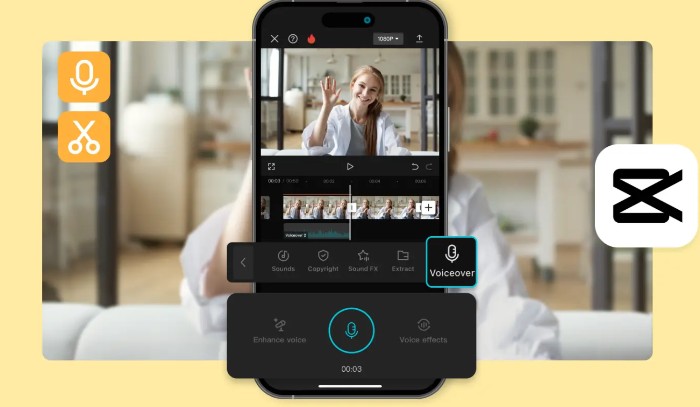
CapCutは、ByteDanceによって開発されたビデオ編集アプリです。2019年にリリースされて以来、直感的な便利性及びソーシャルメディア向けのコンテンツ作成に特化した強力な機能により、高い人気を博しています。
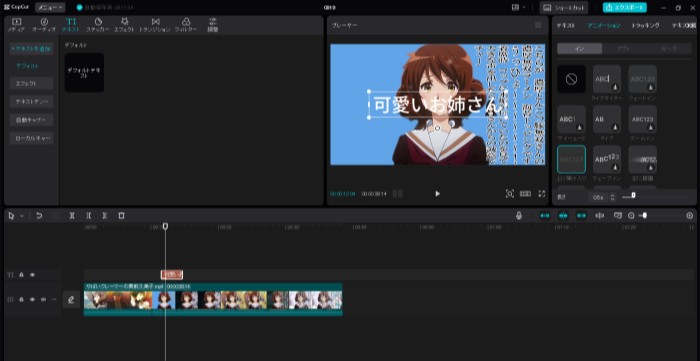
CapCutは、フィルター、アニメーション、エフェクト、音楽、テキスト、ステッカーなど、豊富な機能を搭載しています。初心者からプロまでオススメです。また、CapCutには音声読み上げ機能やテキストを音声に変換してビデオに追加する機能がありますので、ナレーションの作成には役立ちます。
*キャップカットの音声読み上げ機能についてさらに詳しく知りたい方は、「キャップカットで音声読み上げ方法」までご参考ください。
②:UniFab
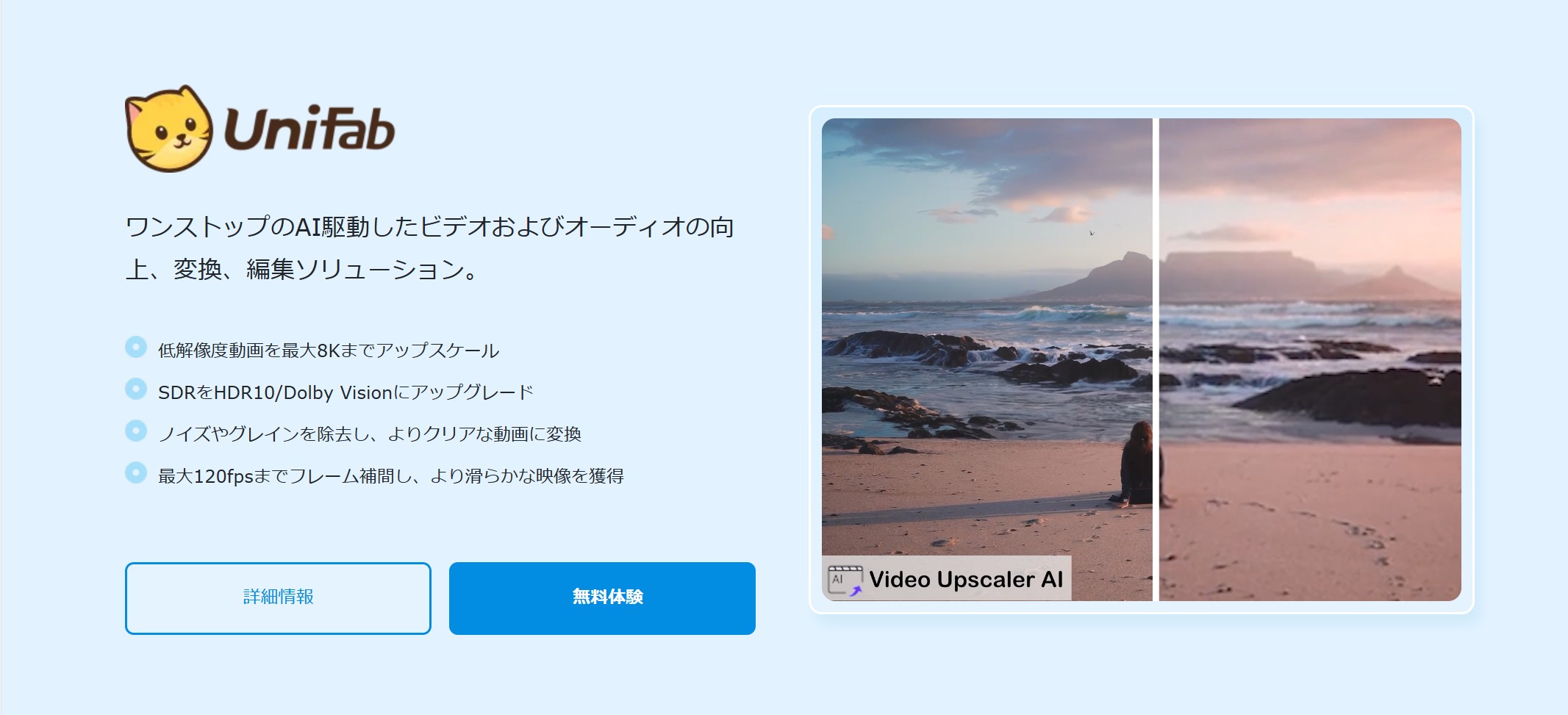
UniFabは、映像と音声の品質を向上させるためのAI駆動型のビデオ&オーディオ編集ツールです。このツールは、映像を最大8K解像度までアップスケールし、音声をDTS 7.1サラウンドサウンドに向上させる機能を提供し、プロフェッショナルのニーズに応えています。
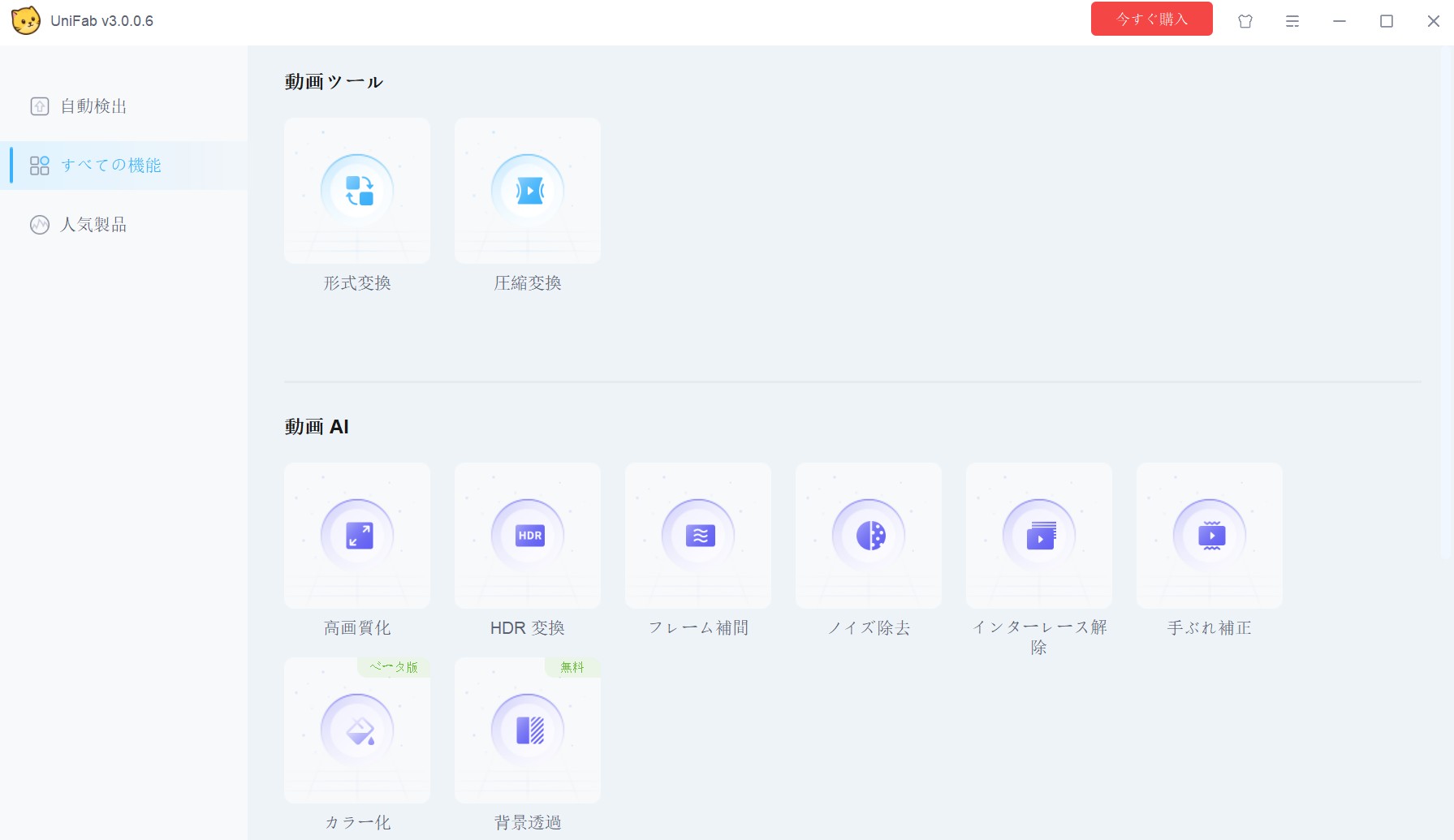
UniFabは、従来のアップグレード方法に比べて、AIに基づく強化技術を利用します。そのため、より自然で高精度な映像を生成することができます。家族の古い映像の修復や結婚式ムービーの制作、ストリーミングコンテンツの強化、プロ用途のビデオ制作、ゲームコンテンツの制作に至るまで、幅広くの場面にUniFabを活用できます。
そもそもDVDの規格って?
DVD(Digital Versatile Disc)は、映像や音声、データをデジタル形式で保存できる光ディスクの一種です。CDよりも大容量で、高画質な映像を記録できるため、映画やアニメ、音楽など幅広い用途で利用されています。
DVDにはいくつかの種類があり、それぞれ特性が異なります。
| 種類 | 特性 |
| DVD-ROM | 読み取り専用。市販の映画やソフトウェアの配布に使われる |
| DVD-R | 一度だけ書き込み可能。記録後のデータ変更はできない |
| DVD-RW | 書き込みや消去を繰り返せるタイプ |
| DVD+R / DVD+RW | DVD-R / DVD-RWと似ているが、互換性が異なる場合がある |
| DVD-RAM | 繰り返しの書き込みに強いが、一般的なプレーヤーでは再生できないことが多い |
結婚式ムービーをDVDにする場合、DVD-RまたはDVD+Rを選ぶのが無難です。ほとんどの家庭用DVDプレーヤーで再生できるため、プレゼント用にも最適です。
DVDのフォーマットって?
DVDに映像を保存する際、フォーマットを正しく選ぶことが大切です。主に以下の2種類があります。
DVD-Videoフォーマット
- 市販の映画DVDと同じ形式で、家庭用DVDプレーヤーで再生可能。
- 映像はMPEG-2形式でエンコードされ、VIDEO_TSフォルダが作成される。
DVDデータディスク(DVD Data Disc)
- パソコンで再生できるデータファイルを記録する方式。
- MP4やAVIなどのファイル形式で保存できるが、家庭用DVDプレーヤーでは再生できないことが多い。
結婚式ムービーをDVDにするなら、DVD-Videoフォーマットを選ぶのがベスト。これなら、家庭用のDVDプレーヤーでも安心して再生できます。
結婚式ムービーをDVDに焼く前の準備
DVDを作成する前に、以下の準備をしておくとスムーズに進められます。
- 結婚式ムービーのデータ
- パソコン(WindowsでもMacでもOK!動画編集や書き込みソフトが使えるPCを用意)
- 動画の編集(不要な部分をカットし、エフェクトやBGMを加えて仕上げる)
- DVDオーサリングソフト
- 空のDVDディスク(DVD-RまたはDVD+Rがオススメ)
- DVDドライブ(内蔵/外付けドライブ)

- DVD-R、DVD+R、DVD-RWの違いは何ですか?

DVD+R:一度だけ書き込み可能で、DVD-Rより一部プレーヤーとの互換性や書き込み速度が優れています。
DVD-RW:データの書き換え・削除が可能です。頻繁にデータを更新するのに便利ですが、古いプレーヤーでは再生できない場合があります。
結婚式ムービーをDVDに焼く方法
結婚式ムービーをDVDに保存する方法はいくつかありますが、ここでは初心者でも簡単に実践できる便利な方法を紹介します。
DVDFab DVD 作成という専用ソフトを使う(簡単&高品質)
DVDFab DVD 作成は、初心者でも簡単にDVDを作成できるソフトウェアです。直感的な操作で動画をDVD-Videoフォーマットに変換し、メニューの作成や字幕の追加も可能です。
- MP4を含む200以上の動画フォーマットに対応
- 動画から高画質なDVDビデオを作成できる
- カスタマイズできる多彩なメニューテンプレートを用意
- 空のDVDディスク/ISOファイル/フォルダに出力
- 最新のGPUアクセラレーション技術で50倍速の高速変換を実現
DVDFab DVD 作成は、Windows版とMac版の両方に対応し、たった4ステップで簡単にDVDを作成できます。パソコンが苦手な方でも安心して使えるうえ、豊富なカスタマイズ機能で高品質な仕上がりを目指せるので、市販品に負けないオリジナルDVDを作れます。
さらに、30日間の無料体験では全機能が制限なしで使い放題!今すぐダウンロードして、あなただけの特別なDVDを作ってみましょう✨
DVDFab DVD 作成で結婚式ムービーをDVDに焼く手順
では、DVDFab DVD作成を活用して、結婚式ムービーをDVDへの焼き方をご紹介します。
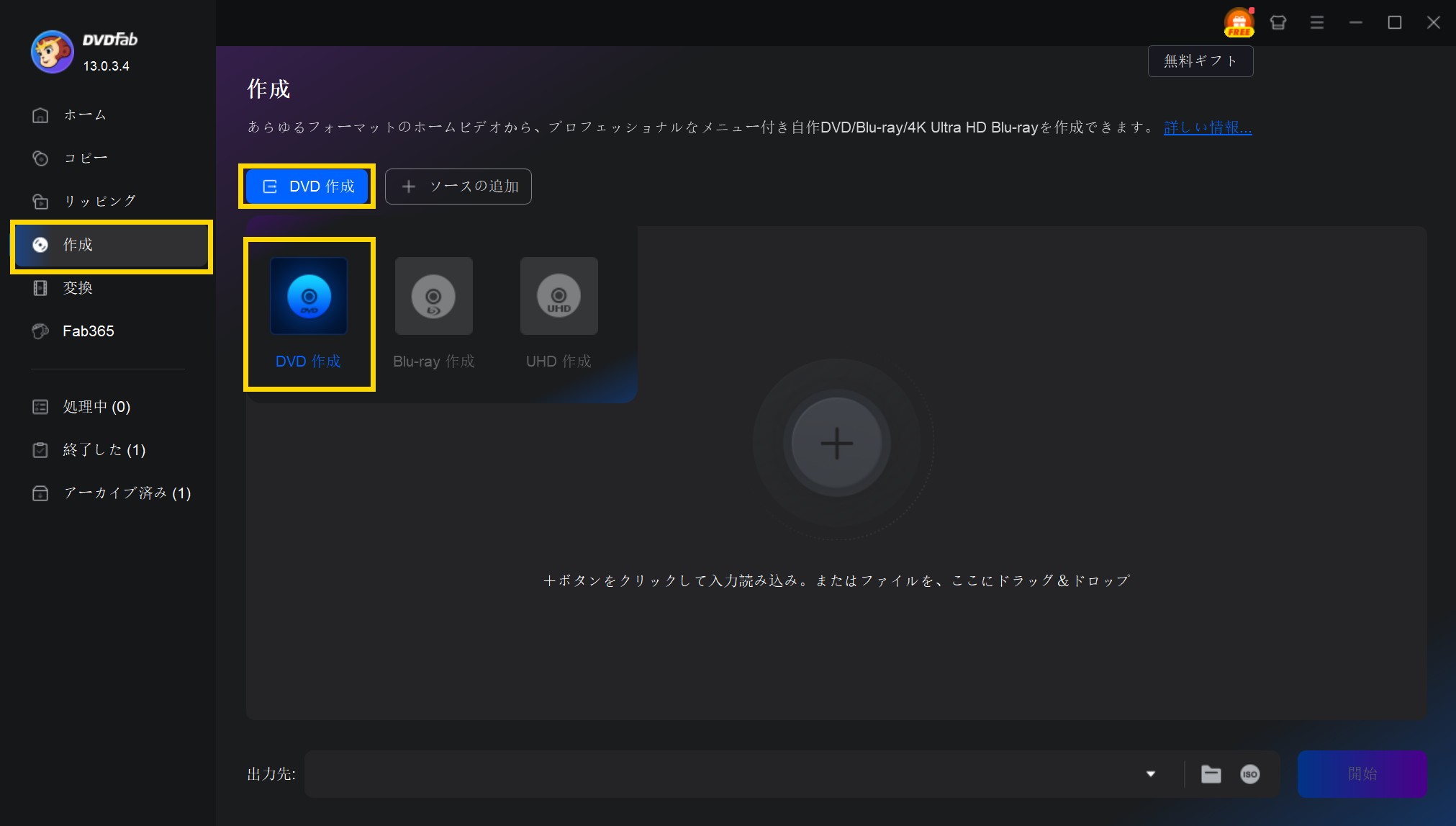
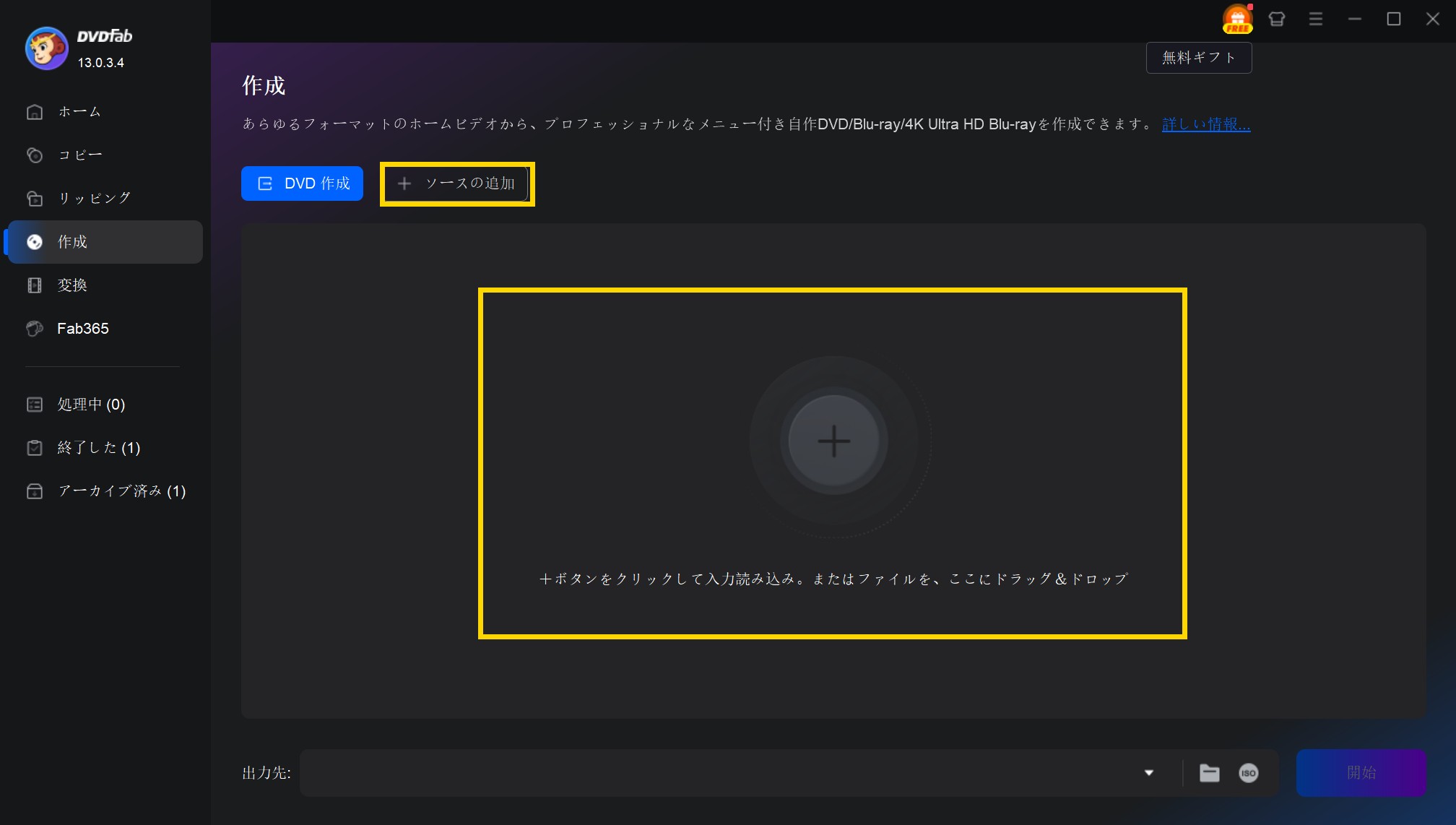
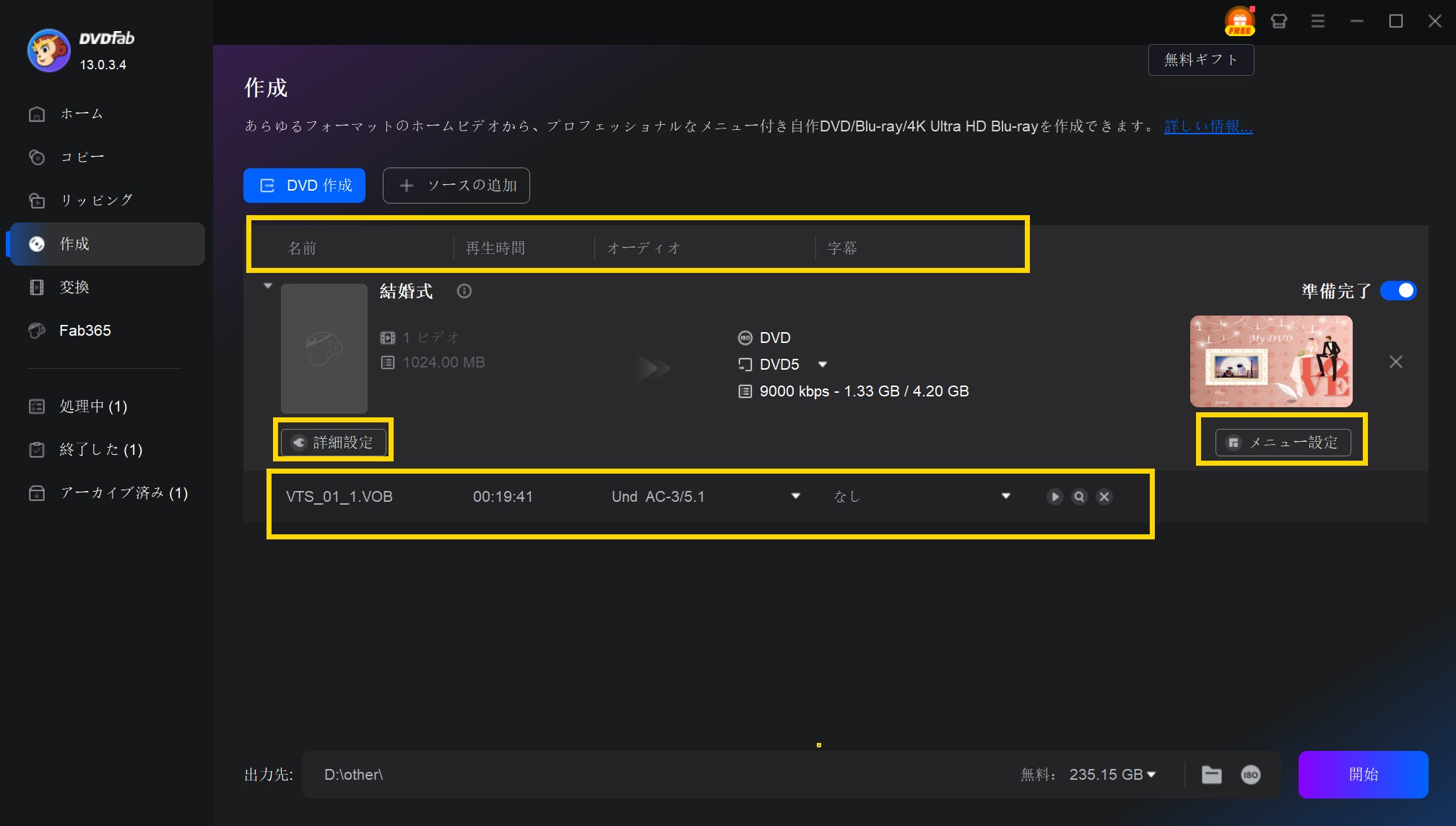
「メニュー設定」の画面を開いて、右側の無料テンプレートから好きなメニューを選択して、自分だけのスタイルがある結婚式ムービーをDVDに焼くことができます。
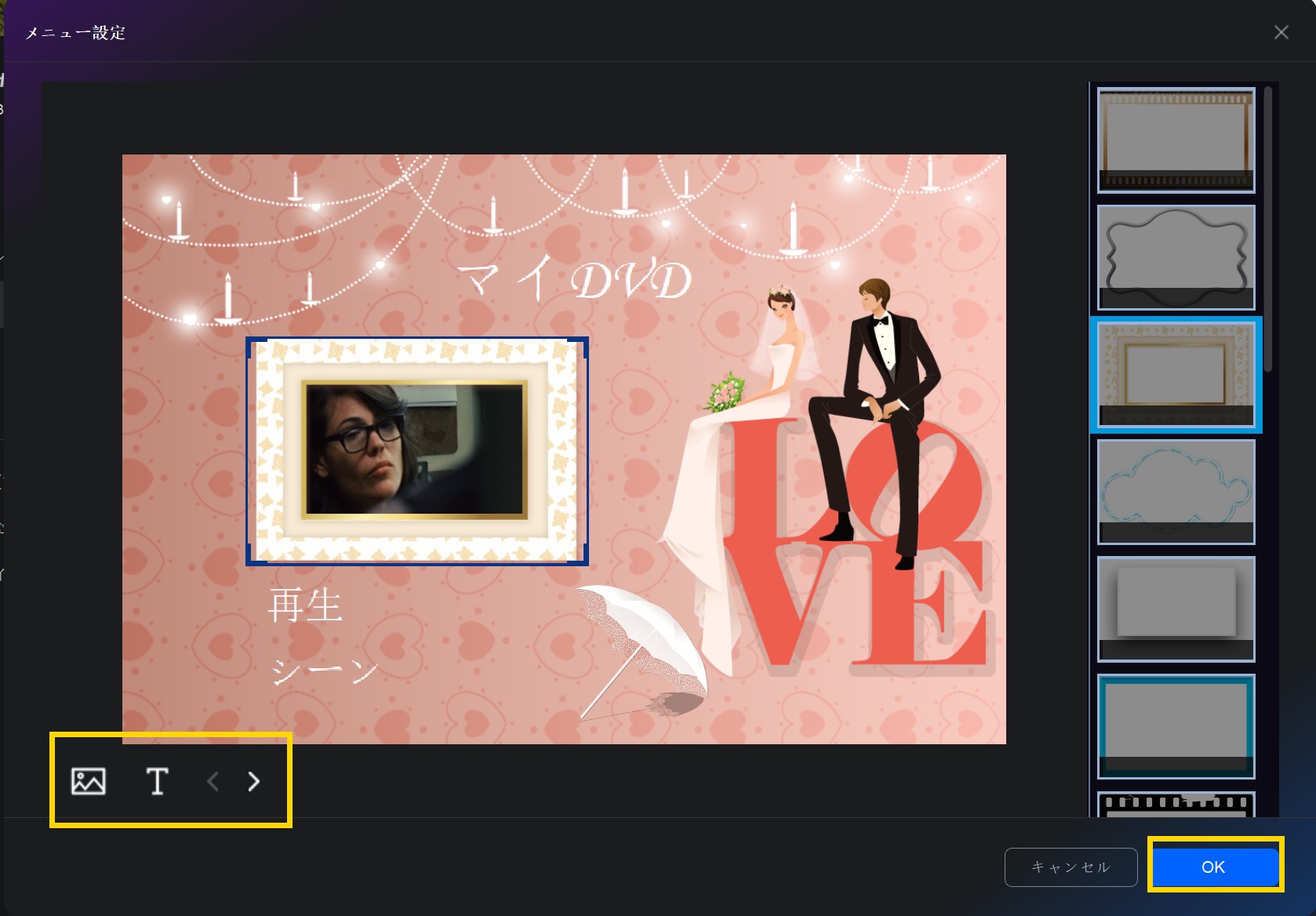
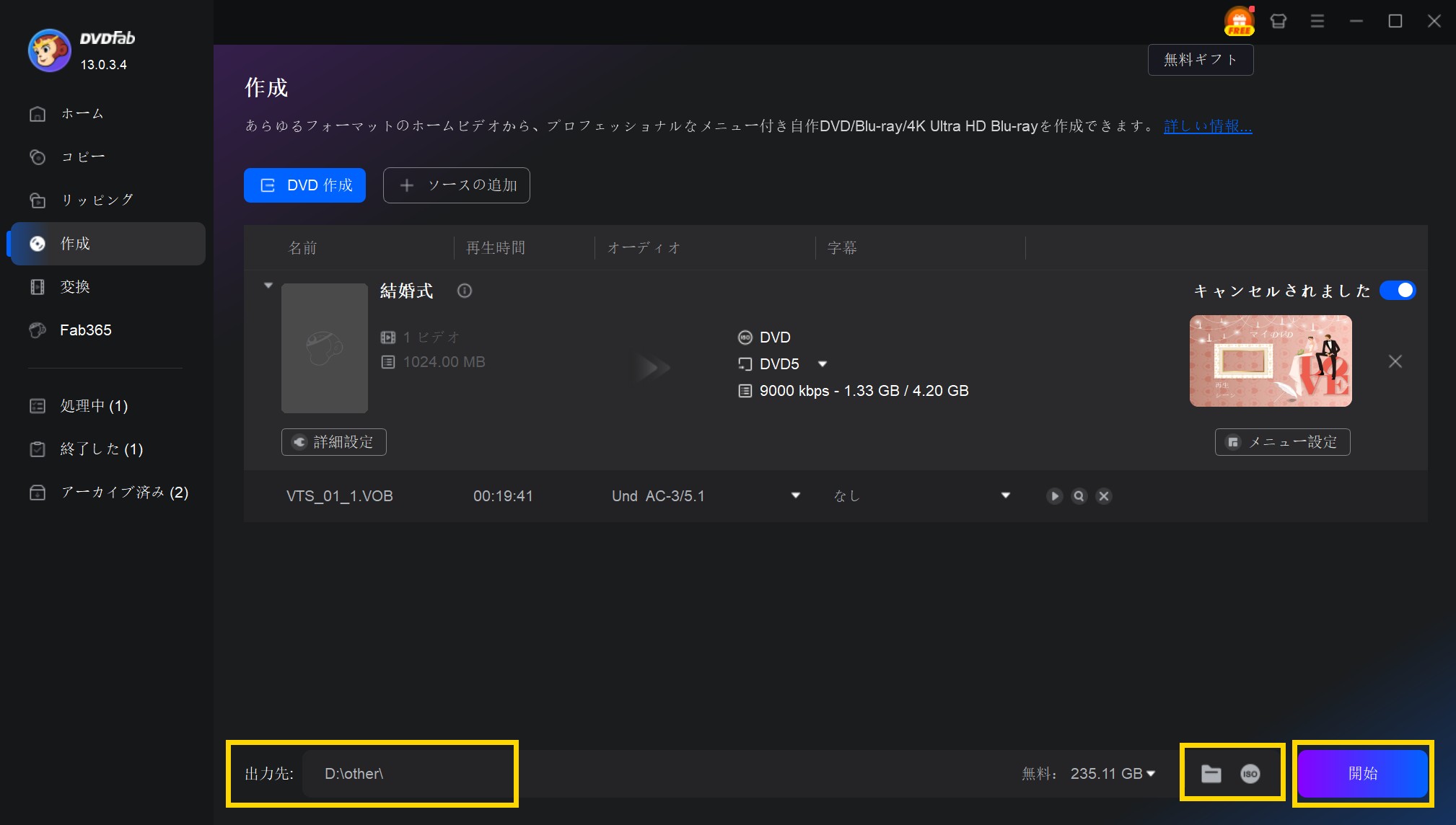
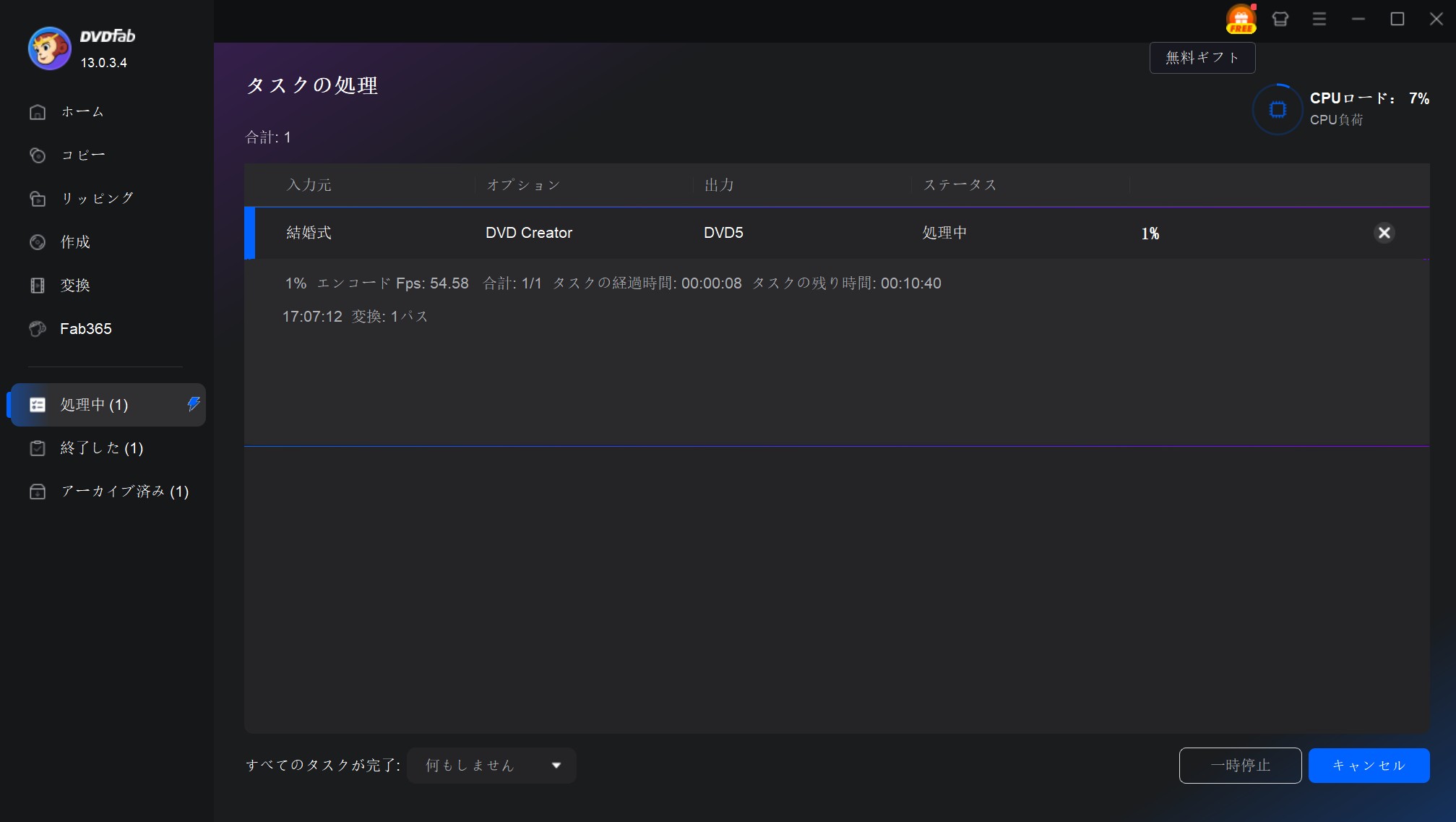
最後に、完成した結婚式ムービーのDVDが最後まで再生できるのか、きちんとチェックしましょう。 一部のシーンだけブロックノイズが入ったり音が飛んだりすることもありますが、お二人の大事な想いや気持ちを込めた感動的な作品ですので、全編を通して確認することが重要です!
カメラのキタムラでDVD作成を依頼する
パソコン操作が苦手な方や、より確実に仕上げたい場合はカメラのキタムラのDVD作成サービスを利用するのもおすすめです。
店舗での依頼方法
カメラのキタムラでは、結婚式ムービーをDVDにするサービスを提供しています。店舗に動画データを持ち込めば、専門スタッフがDVD作成を行ってくれます。データ形式の指定がある場合もあるため、事前に確認しておくとよいでしょう。
費用や納期について
カメラのキタムラのDVD作成サービスは、価格や納期が店舗によって異なります。通常、数千円程度で依頼でき、納期は1週間前後が目安です。急ぎの場合は、特急仕上げが可能な店舗もあるので、問い合わせてみるのがオススメです。
結婚式ムービーをDVDに焼く際のよくある質問
作成されたDVDは家庭用DVDプレーヤー、PS5、Xbox、PlayerFabなどのメディアプレーヤーソフトで再生可能です。つまり、上記のDVDプレーヤーでは、自作の結婚式ムービーを楽しむことができます。
以下の原因が考えられます。
- フォーマットがDVD-Videoではなく、データディスク形式になっている。
- 使用したDVDメディアがプレーヤーと互換性がない。
- 焼き込み時にエラーが発生した。
DVDFabは30日間無料トライアル期間があります。無料体験の期間では、DVD・ブルーレイディスクを作成・コピーできる上限は3枚までです。そのため、多数の結婚式ムービーをDVDFab DVD作成でDVDに焼くために、やはり有料プランがおすすめです。
申し訳ありませんが、MP4ファイルをそのままDVDに焼き付けた場合、すべてのDVDプレーヤーで再生できるとは限りません。そのため、MP4ファイルをDVDプレーヤーで再生可能な形式に変換する手間が必要です。もちろん、MP4をDVD-Videoに変換すれば、すべてのDVDプレーヤーで思い出の結婚式ムービーを再生できます!
まとめ
大切な結婚式の思い出を長く残すためには、DVDに保存しておくことがとても有効です。本記事では、結婚式ムービーをDVDに焼くメリット、必要な準備、具体的な手順、そして使用時によくある質問までわかりやすく解説しました。
「DVDFab DVD作成」などの高性能なソフトを活用すれば、手軽にオリジナルDVDを作成でき、感動の瞬間を高品質のまま永く残せます。お二人にとって特別な映像を、いつでも温かい気持ちで振り返れる一枚として形にしてみてください。





